С помощью MS Excel можно также проводить автоматический анализ тренда на основе диаграмм. Для того чтобы правильно выбрать линию тренда на диаграмме, следует хорошо разбираться в теоретических основах прогнозирования. Линию тренда можно добавить к ряду данных в том случае, если они представляют собой диаграмму с областями, график, гистограмму, линейчатую или точечную диаграмму.
В MS Excel предлагается выбрать одну из пяти типов аппроксимирующих линий или вычисление линии, показывающей скользящее среднее. Скользящее среднее сглаживает флуктуации ряда данных, помещая отдельную точку данных на линии тренда на основании среднего для указанного числа первичных точек данных. Указанный выбор осуществляется на вкладке Тип диалогового окна Линия тренда (рис. 2.80), которое открывается по команде Диаграмма / Добавить линию тренда. Описание типов выбираемых линий приведено в табл. 2.26.
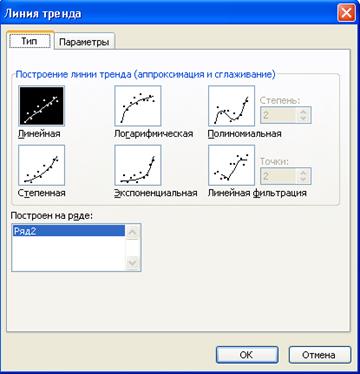
Рис. 2.80. Окно Линия тренда, вкладка Тип
Таблица 2.26. Описание типов линий тренда
| Тип
| Описание
|
| 1. Линейная
| Аппроксимирующая прямая:
у = ax + b,
где а – тангенс угла наклона, b – точка пересечения прямой с осью Y
|
| 2. Логарифмическая
| Логарифмическая аппроксимация:
y=aln (x) + b,
где а и b – константы, ln – натуральный логарифм
|
| 3.Полиномиальная
| Полиномиальная аппроксимация:
у = ax 6 + а 2 х 5 + а 3 х 4 + а 4 х 3+ a5 x 2 + а 6 х + b,
где аi,  ,и b – константы.
Максимальная степень полинома – 6 ,и b – константы.
Максимальная степень полинома – 6
|
| 4. Степенная
| Степенная аппроксимация: y = axb,где а и b – константы
|
| 5. Экспоненциальная
| Экспоненциальная аппроксимация:
y = aebx,
где а и b – константы, е – основание натурального логарифма
|
| 6. Линейная фильтрация
| Скользящее среднее. Каждая точка данных на линии тренда строится на основании среднего указанного числа точек данных (периодов). Чем больше число периодов, используемых для вычисления скользящего среднего, тем более гладкой, но менее точной становится линия тренда
|
Необходимо учитывать также и настройки, которые можно сделать на вкладке Параметры диалогового окна Линия тренда (рис. 2.81):
· в области Название аппроксимирующей (сглаженной) кривой – задается название аппроксимирующей кривой;
· в области Прогноз – задается прогнозирование данных (вперед) или определяется история данных (назад) с помощью линии тренда;
· флажок Пересечение кривой с осью Y в точке – устанавливается лишь в том случае, если эта точка известна;
· флажок Показывать уравнение на диаграмме –обеспечивает размещение на диаграмме уравнения аппроксимирующей функции с числовыми коэффициентами.
· флажок Поместить на диаграмму величину достоверности аппроксимации (R^2) –обеспечивает размещение на диаграмме квадрата коэффициента корреляции.

Рис. 2.81. Окно Линия тренда, вкладка Параметры
Примечание. Величина достоверности аппроксимации является одним из важнейших показателей, которые следует разместить на диаграмме. По этой величине (т. е. квадрату коэффициента корреляции) можно судить о правомерности использования того или иного уравнения регрессии. Если коэффициент лежит в диапазоне 0,9–1, то данную зависимость можно использовать для предсказания результата. Чем ближе к 1 коэффициент корреляции, тем более достоверна используемая модель. Если коэффициент корреляции приближается k-1, то это говорит об обратной зависимости между наблюдаемыми величинами.
Для добавления линии тренда к ряду данных диаграммы выполните следующие шаги:
1. Выделите диаграмму, для данных которой нужно добавить линию тренда.
2. Выберите команду Диаграмма / Добавить линию тренда.
3. В окне Линия тренда (см. рис. 2.80) отметьте ряд, для которого строится линия тренда, и выберите тип аппроксимации (вкладка Тип), а также установите параметры линии тренда (вкладка Параметры), нажмите кнопку ОК.
Примечание. Следует помнить, что при добавлении линии тренда к ряду данных она с этим рядом связывается. Любые изменения значений точек ряда данных автоматически отражаются на линии тренда — происходит ее пересчет. Если ряд данных удаляется, то удаляется также и линия тренда. Если тип диаграммы для ряда данных заменяется другим, который не входит в перечень допустимых (диаграмма с областями, график, гистограмма, линейчатая или точечная диаграмма), то линия тренда удаляется.
Задание 15.1. Построение линий тренда и поиск подходящего
Уравнения регрессии
Имеются две наблюдаемые величины х и у, например, объемы потребления некоторого вида продукции за последние несколько месяцев (х – месяц, y – объем потребления). Необходимо найти математическую модель, наилучшим образом описывающую наблюдаемые значения.
Алгоритм поиска подходящего уравнения регрессии.
1. Разместите на рабочем листе в виде таблицы наблюдаемые величины: х, у (как это сделано на рис. 2.82).
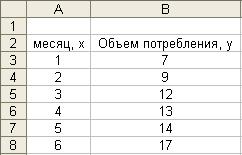
Рис. 2.82. Исходные данные
2. Постройте график функции у=f (x)по значениям этих величин (рис. 2.83).
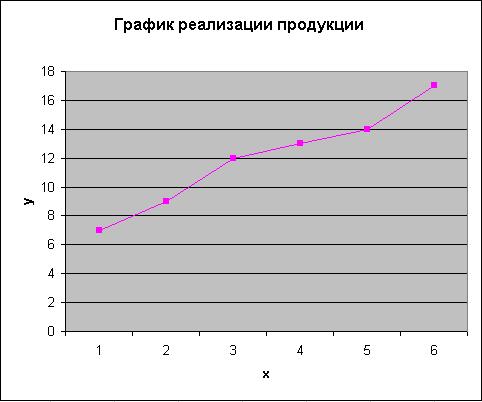
Рис. 2.83. График функции y=f(x)
3. Постройте несколько линий тренда для исходных значений. С этой целью выделите диаграмму с графиком и выполните команду меню Диаграмма/Добавить линию тренда,либо воспользуйтесь соответствующей командой контекстного меню.
4. В окне Линия тренда отметьте ряд, для которого строится линия тренда, и откройте вкладку Тип. Для каждого типа аппроксимирующей кривой (линейной, степенной, логарифмической и полиномиальной) выбрав вкладку Параметры установите флажки в поля Показывать уравнение на диаграмме и Поместить на диаграмму величину достоверности аппроксимации (R^2). После установки параметров линии тренда нажмите кнопку ОК. Построенные линии тренда приведены на рис. 2.84.
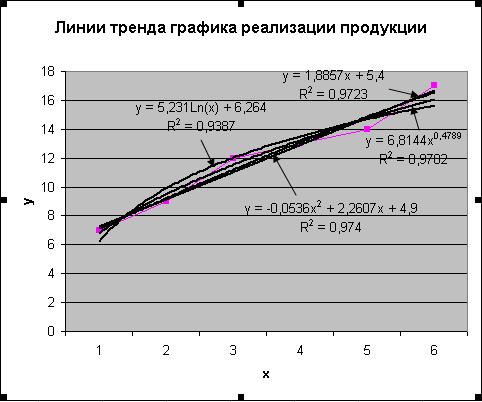
Рис. 2.84. Линии тренда для исходного графика y=f(x)
5. Задайте интервал прогнозирования и определите историю данных (т. е. продлить линии тренда за исходную область данных). Интервал прогнозирования устанавливается с помощью кнопок Вперед на: и Назад на: (с шагом в полпериода) в поле Прогноз диалогового окна Линия тренда либо с клавиатуры (с любой дробностью).
6. Делается вывод о выборе того или иного типа аппроксимации и выписать аппроксимирующее уравнение линии, выделив коэффициенты. Исходя из результатов расчета, для описания данных наблюдаемых величин наиболее достоверной представляется линейная модель
 y = 1,8857 x + 5,4; R2 = 0,9723.
y = 1,8857 x + 5,4; R2 = 0,9723.
Замечание. Часто для аппроксимации произвольной выборки и разброса данных подходит полиномиальное уравнение той или иной степени. Однако при прогнозировании уравнениями таких линий следует иметь в виду, что возможны большие ошибки в прогнозах и истории данных. В таких случаях, если находится другая функция с близким коэффициентом корреляции, следует учесть ее уравнение регрессии.



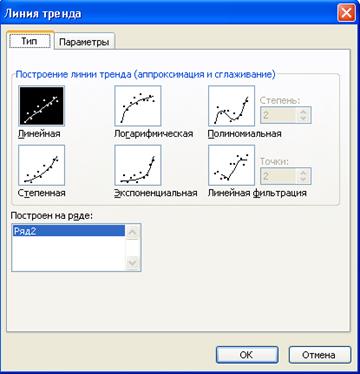
 ,и b – константы.
Максимальная степень полинома – 6
,и b – константы.
Максимальная степень полинома – 6

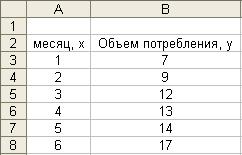
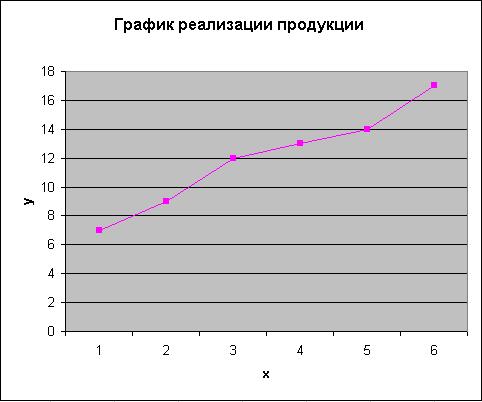
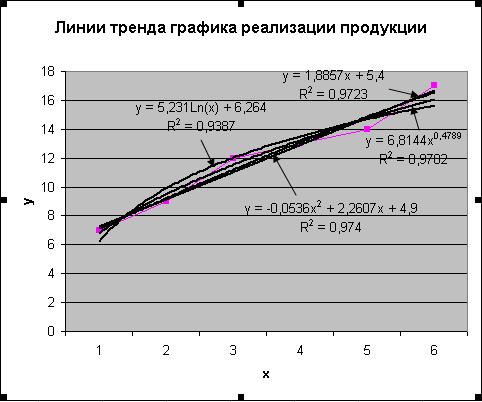
 y = 1,8857 x + 5,4; R2 = 0,9723.
y = 1,8857 x + 5,4; R2 = 0,9723.


